क्या पता
- फोंट ब्राउज़ करने और फ़ॉन्ट समूह बनाने के लिए Adobe Type Manager या Bitstream Font नेविगेटर जैसे कार्यक्रमों का उपयोग करें।
- 800-1000 या अधिक स्थापित फोंट के साथ स्थापना समस्याओं में चलने की अपेक्षा करें। 500 या उससे कम फ़ॉन्ट का लक्ष्य रखें।
- आप किसी फॉन्ट की कॉपी को विंडोज फॉन्ट फोल्डर से डिलीट करने से पहले सेव कर सकते हैं।
यह आलेख बताता है कि विंडोज़ में अपने फोंट को कैसे प्रबंधित करें ताकि आप फ़ॉन्ट अधिभार से बच सकें, जो आपके कंप्यूटर को धीमा कर सकता है। इस आलेख में दिए गए निर्देश और जानकारी विंडोज 10, विंडोज 8 और विंडोज 7 पर लागू होते हैं।
कितने फ़ॉन्ट बहुत अधिक हैं?
जब आप अधिक फोंट स्थापित नहीं कर सकते हैं तो निश्चित रूप से आपके पास बहुत अधिक हैं। अंगूठे के एक सामान्य नियम के रूप में, आप 800-1000 या अधिक स्थापित फोंट के साथ स्थापना समस्याओं में चलने की उम्मीद कर सकते हैं। व्यवहार में, आप शायद कम फोंट के साथ सिस्टम मंदी का सामना करेंगे। कोई जादुई संख्या नहीं है। विंडोज सिस्टम रजिस्ट्री के काम करने के तरीके के कारण फोंट की अधिकतम संख्या सिस्टम से सिस्टम में भिन्न होगी।
विंडोज के भीतर एक रजिस्ट्री कुंजी है जिसमें सभी ट्रू टाइप फोंट के नाम और उन फोंट के पथ शामिल हैं। इस रजिस्ट्री कुंजी की एक आकार सीमा है। जब वह सीमा पूरी हो जाती है, तो आप और अधिक फोंट स्थापित नहीं कर सकते। यदि आपके सभी फोंट के नाम बहुत छोटे हैं तो आप उन सभी के बहुत लंबे नामों की तुलना में अधिक फोंट स्थापित कर सकते हैं।
लेकिन "बहुत अधिक" ऑपरेटिंग सिस्टम की एक सीमा से कहीं अधिक है। क्या आप वास्तव में अपने सॉफ़्टवेयर अनुप्रयोगों में से 700 या 500 फोंट की सूची में स्क्रॉल करना चाहते हैं? सर्वोत्तम प्रदर्शन और उपयोग में आसानी के लिए, यदि आप नीचे वर्णित फ़ॉन्ट प्रबंधक का उपयोग कर रहे हैं, तो आप स्थापित फ़ॉन्ट को 500 से कम तक सीमित कर सकते हैं, शायद 200 तक।
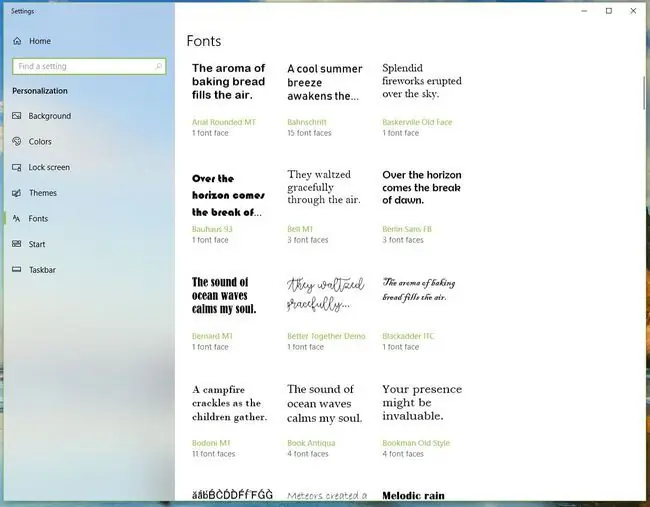
नीचे की रेखा
आपके ऑपरेटिंग सिस्टम और विशिष्ट प्रोग्रामों के लिए कुछ निश्चित फोंट आवश्यक हैं जो मौजूद होने चाहिए। आपके द्वारा दिन-प्रतिदिन उपयोग किए जाने वाले फ़ॉन्ट भी बने रहने चाहिए। इससे पहले कि आप विंडोज फॉन्ट फोल्डर से फॉन्ट हटाना शुरू करें, सुनिश्चित करें कि आप उस फॉन्ट की एक कॉपी को सेव कर लें, अगर आपको पता चलता है कि आप वास्तव में इसे चाहते हैं या आपके किसी सॉफ्टवेयर प्रोग्राम को इसकी आवश्यकता है।
लेकिन मुझे अपने सभी फ़ॉन्ट चाहिए
अपने फोंट के साथ भाग नहीं ले सकते लेकिन विंडोज ओवरलोड है? आपको एक फ़ॉन्ट प्रबंधक की आवश्यकता है। एक फ़ॉन्ट प्रबंधक फोंट को स्थापित और अनइंस्टॉल करने की प्रक्रिया को सरल करता है और आपको अपने पूरे संग्रह को ब्राउज़ करने की अनुमति देता है - यहां तक कि अनइंस्टॉल किए गए फोंट भी। कुछ में नमूने प्रिंट करने, स्वचालित फ़ॉन्ट सक्रियण, या दूषित फ़ॉन्ट साफ़ करने की सुविधाएँ हैं।
फॉन्ट ब्राउजिंग के अलावा, एडोब टाइप मैनेजर या बिटस्ट्रीम फॉन्ट नेविगेटर जैसे प्रोग्राम आपको फॉन्ट ग्रुप या सेट बनाने की अनुमति देते हैं। आप इन फ़ॉन्ट समूहों को स्थापित और अनइंस्टॉल कर सकते हैं जब आपको किसी विशेष प्रोजेक्ट के लिए इनकी आवश्यकता हो।
आपके मूल या सबसे अधिक उपयोग किए जाने वाले फोंट हर समय स्थापित रहते हैं लेकिन आपके अन्य सभी पसंदीदा एक पल की सूचना पर उपयोग के लिए तैयार हैं। यह आपको स्थापित फोंट की एक प्रबंधनीय संख्या के साथ आपके सिस्टम को सुचारू रूप से चलाने के दौरान हजारों फोंट तक तैयार पहुंच प्रदान करता है।






